 WindowsXP(SP2)
WindowsXP(SP2)作成開始:平成18年01月07日(土) 最終更新日:平成22年07月16日(金)
ネットワーク・カメラによるライブ映像の配信
平成20年09月06日(土) ・・・・本カメラは故障しました。
修理手配は別途しますが復旧時期は未定です。
平成20年10月12日(日) ・・・・ 修理が終わってライブを再開しました。
平成22年07月16日(金) ・・・・ カメラが壊れてしまったので映像配信を終了しました。
とりあえずご覧になりたい場合は「ここ」をクリックしてください。(ポート:8081を規制している場合はご覧になれません)
ActiveXを使用していますので、警告が出たら「ActiveXをダウンロード」を選択します。すると次のを表示しますので、「インス トールする」または「はい」をクリックします。
 WindowsXP(SP2)
WindowsXP(SP2)
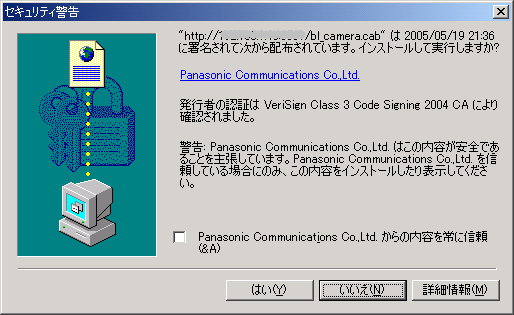 Windows 98, Me, 2000, XP(SP1) など!
Windows 98, Me, 2000, XP(SP1) など!
すると、下のようになります。操作はだいたい分かると思います。
もうちっと気のきいたページにするのは、もっと勉強してからにします。
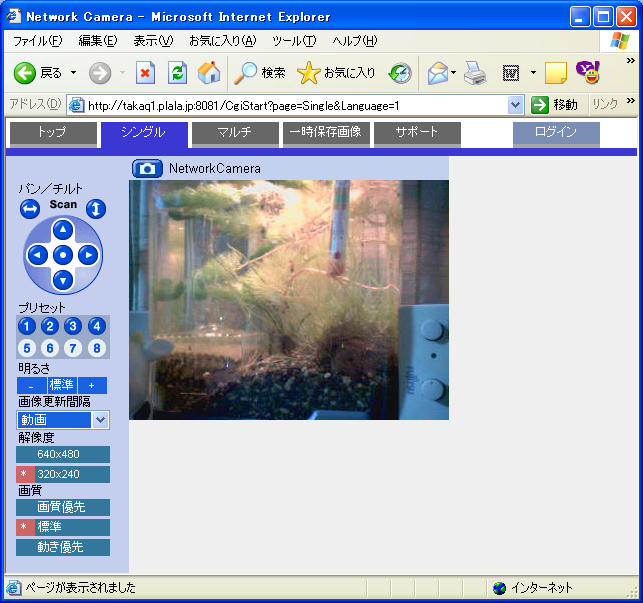
現在は「動画表示時間:10分」で、10分経過後は静止画になります。静止画更新は30秒にしてます。
ウェブブラウザを搭載し、JPEGに対応している携帯電話であれば静止画をご覧になれます。→こちらです。
寒いのでカメラは映像配信のベストポジョンに設置してません。
当面、室内の窓越しに外の景色(住宅密集地なので景観悪し!・・・(×_×))を写してます。( ´ー`)
なので、プリセット位置も未設定です。
暖かくなったら、ベストポジョンを見つけてカメラ設置したいと思います。
EPSON PM4 + TeVeo と見比べてみるのもいいかもです。→ こちら です。
(EPSON PM4 + TeVeo は 21:00 ~ 23:00 稼動です。休日は昼間動いていることもあります)
1.使用しているカメラ
Panasonic ホームネットワークカメラ BL-C11
HTTPサーバー機能のあるカメラです。
全ての情報は下記リンクをご覧ください。
ホー ムネットワークカメラ BL-C11
去年の11月、会社の施策の一つで購入しました。雰囲気味わいたかったので・・・・・・
価格 オープン価格・・・・・・・・・ですが「 27,800円 」でした。
2.設定・・・・・・簡単にできました。
①まずは、設定するパソコンと同一ネットワーク上にカメラを接続します。
②そして、カメラの電源を入れると「ジーコ・ジーコ」とカメラの初期動作とともにランプが赤点滅します。
少し待つと、カメラの初期動作は止まり、ランプが緑色に点灯します。
③設定するパソコンにカメラ付属のCDをセット。するとツールが起動します。
④そこから、「カメラ設定」を選択してカメラのMACアドレスを入力すると「カメラがありまっせ」みたいな表示しまし た。
そこで、カメラ自体のネットワーク設定をしました。(固定IPで設定した)
⑤それの設定入力をし「保存」すると、勝手にブラウザが起動し「管理者」画面を表示しました。
「不特定多数に公開」を選択、管理者のユーザ名とパスワードを入力しました。
これによって、URL指定すると「ログイン」を表示して管理者ログインによるメンテなどができるようになります。
⑥ひととおり、設定終わったので再度ブラウザから接続しました。( `_ゝ´)・・・・ワクワク!!
⑦そしたら「おおーすんばらしい、画質も結構よいぞーーーーーーーー」(キタ━━━━━━(゚∀゚)━━━━━━ !! ってな感じです)
⑧あとは、いつもの通りにルータに対しポート:8081がカメラに向くよう設置です。
でも、自宅内からはインターネット経由して見ることができないので、来週あたり仕事先からでも見てみたいと思います。